2024-04-01
TeamViewer局域网设置指南
TeamViewer是一款广受欢迎的远程控制软件,它可以让用户轻松地远程访问和控制其他计算机。除了通过互联网进行远程控制外,TeamViewer还支持局域网内的连接,这在企业内部或家庭网络中非常有用。本文将为您介绍如何在局域网中设置TeamViewer。
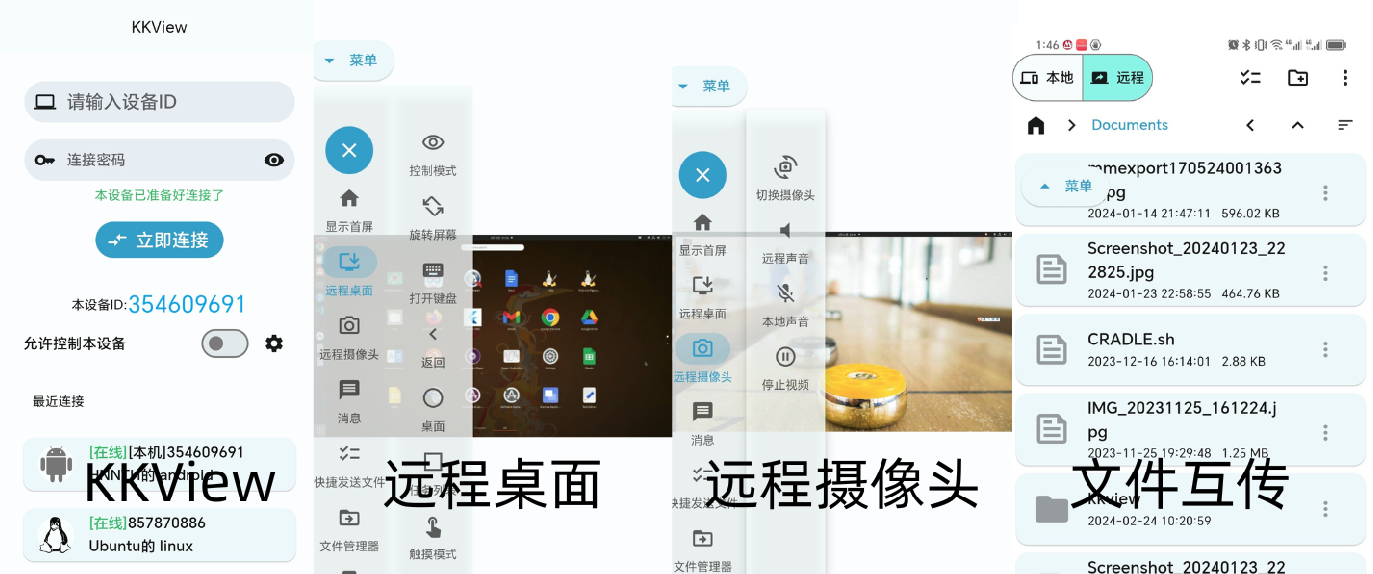 KKView远程控制的功能,支持Windows,安卓,苹果系统
KKView远程控制的功能,支持Windows,安卓,苹果系统
一、基本设置
KKView远程控制
今年爆火的KKView远程控制,其全功能免费不限设备数量政策,在办公一族迅速传播,争相使用。其一键看远程桌面,一键打开远程手机电脑摄像头,无限制急速文件传输,远程终端,远程关机重启等39项功能彻底打破办公居家时间空间限制,实现连接自由,深受用户好评。KKView官网或华为等各大应用市场可下载使用。
 KKView远程控制一键看远程桌面,电脑手机互相控制
KKView远程控制一键看远程桌面,电脑手机互相控制
- 首先,确保您和需要远程控制的计算机都安装了TeamViewer软件,并且都处于同一个局域网内。
 KKView远程控制一键查看远程手机和电脑摄像头,笔记本电脑手机都可以。
KKView远程控制一键查看远程手机和电脑摄像头,笔记本电脑手机都可以。
-
打开TeamViewer软件,您会看到一个自动生成的ID和密码。这是用于远程控制的凭证。
-
在需要被控制的计算机上,确保TeamViewer处于运行状态,并且已经设置了固定的访问密码(可选)。
二、局域网设置
-
在TeamViewer的主界面上,点击菜单栏的“其他选择”选项。
-
在弹出的菜单中,选择“选项”。
-
在TeamViewer选项页面中,单击左侧的“常规”选项卡。
-
导航至“网络设置”部分,找到“呼入的LAN连接”一栏。
-
默认情况下,“呼入的LAN连接”是取消激活状态的。为了启用局域网连接,您可以选择“接受”或“仅接受”。
-
选择“接受”表示TeamViewer将接受来自局域网的连接请求,但会断开与互联网的连接。这意味着您将无法使用TeamViewer ID创建或接收连接,并且“计算机和联系人”列表将不再可用。
-
选择“仅接受”表示TeamViewer将只接受来自局域网的连接请求,但仍然保持与互联网的连接。这是推荐的设置,因为它允许您在局域网和互联网之间自由切换。
-
-
设置完毕后,点击“确定”按钮保存更改。
三、连接测试
-
在控制端计算机上,打开TeamViewer软件。
-
在“伙伴ID”字段中输入被控制计算机的TeamViewer ID(如果您选择了“仅接受”模式,则需要输入被控制计算机的局域网IP地址)。
-
点击“连接到伙伴”按钮。
-
如果一切正常,您应该能够成功连接到被控制计算机,并开始远程控制操作。
通过以上步骤,您已经成功地在局域网中设置了TeamViewer。现在,您可以在局域网内轻松地进行远程控制操作,提高工作效率和便利性。请注意,在使用TeamViewer进行远程控制时,确保遵守相关法律法规和隐私政策,以保护您和他人的合法权益。


